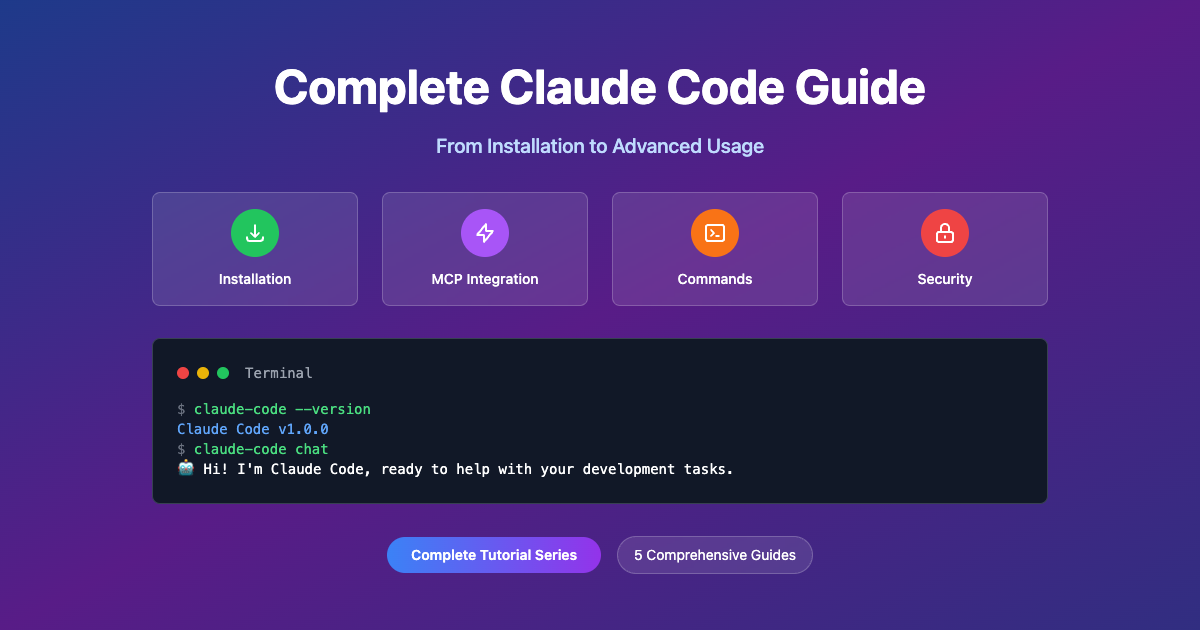Claude 代码安装与设置指南
Claude Code 安装与设置指南
欢迎来到 Claude Code 的综合安装与设置指南!本指南将引导您完成在系统上安装和运行 Claude Code 所需的一切。
什么是 Claude Code?
Claude Code 是 Anthropic 官方推出的命令行界面工具,它将 Claude AI 的强大功能直接带到您的终端。它专为希望将 AI 辅助集成到其编码工作流中的开发者而设计,提供以下功能:
- 交互式对话模式
- 文件编辑和代码分析
- 通过 MCP(模型上下文协议)与外部工具集成
- 自动化功能
- 以安全为核心的权限系统
系统要求
在安装 Claude Code 之前,请确保您的系统满足以下要求:
- Node.js: 版本 16 或更高(推荐 18+)
- 内存: 最低 4GB(大型项目推荐 8GB+)
- 网络连接: 进行 API 调用所需
- API 密钥: 来自 Anthropic 控制台
支持平台
Claude Code 可在以下平台运行: - macOS: Intel 和 Apple Silicon 芯片 - Linux: Ubuntu 18+、Debian 10+、CentOS 7+ - Windows: Windows 10/11(推荐使用 WSL)
安装方法
方法 1: NPM 安装(推荐)
通过 npm 安装 Claude Code 是最直接的方式:
# 全局安装
npm install -g @anthropic-ai/claude-code
# 验证安装
claude --version
方法 2: macOS 与 Homebrew
macOS 用户可以使用 Homebrew:
# 如果尚未安装 Node.js,请安装
brew install node
# 安装 Claude Code
npm install -g @anthropic-ai/claude-code
# 如果遇到路径问题,请运行:
export PATH="$PATH:$(npm bin -g)"
方法 3: Arch Linux AUR
Arch Linux 用户:
# 使用 yay
yay -S claude-code
# 或者使用 paru
paru -S claude-code
方法 4: Docker(容器化)
适用于容器化环境:
# 拉取 Docker 镜像
docker pull ghcr.io/rchgrav/claudebox:latest
# 在容器中运行 Claude Code
docker run -it -v "$PWD":"$PWD" -w "$PWD" \
ghcr.io/rchgrav/claudebox:latest
方法 5: Windows 与 WSL
Windows 用户(推荐方法):
- 启用 WSL 2 并安装 Ubuntu
- 在 Ubuntu 中运行:
sudo apt update && sudo apt install -y nodejs npm
npm install -g @anthropic-ai/claude-code
初次设置
步骤 1: 获取您的 API 密钥
- 访问 Anthropic Console
- 创建账户或登录
- 导航至 API 密钥部分
- 生成新的 API 密钥
步骤 2: 配置 API 密钥
将您的 API 密钥设置为环境变量:
# 临时设置
export ANTHROPIC_API_KEY="sk-your-key-here"
# 永久设置 - 选择您的 Shell 环境:
# For Bash
echo 'export ANTHROPIC_API_KEY="sk-your-key-here"' >> ~/.bashrc
source ~/.bashrc
# For Zsh
echo 'export ANTHROPIC_API_KEY="sk-your-key-here"' >> ~/.zshrc
source ~/.zshrc
# For Fish
echo 'set -gx ANTHROPIC_API_KEY "sk-your-key-here"' >> ~/.config/fish/config.fish
步骤 3: 基本配置
根据您的偏好配置 Claude Code:
# 交互式设置
claude config
# 设置基本默认值
claude config set -g model claude-sonnet-4
claude config set -g verbose true
claude config set -g outputFormat text
步骤 4: 测试安装
验证一切是否正常运行:
# 基本功能测试
claude "你好,Claude!"
# 打印模式测试
claude -p "2加2等于几?"
# 健康检查
claude /doctor
配置选项
环境变量
以下是一些您可以设置的有用环境变量:
# 禁用遥测
export DISABLE_TELEMETRY=1
# 禁用错误报告
export DISABLE_ERROR_REPORTING=1
# 禁用非必要的模型调用
export DISABLE_NON_ESSENTIAL_MODEL_CALLS=1
# 设置最大思考 Token
export MAX_THINKING_TOKENS=50000
安全设置
对于注重安全的用户:
# 设置允许的工具
claude config set allowedTools "Edit,View"
# 信任对话框设置
claude config set hasTrustDialogAccepted
claude config set hasCompletedProjectOnboarding
初步使用
交互模式
以交互模式启动 Claude Code:
claude
这会打开一个 REPL,您可以在其中与 Claude 进行对话。
单次查询模式
用于快速查询:
claude -p "解释这个错误信息"
带初始提示
以特定问题开始:
claude "帮我调试这个 Python 脚本"
安装故障排除
常见问题
- 命令未找到: 确保 npm 全局 bin 路径已添加到您的 PATH 环境变量中
- 权限错误: 尝试使用 sudo 进行 npm 安装(不推荐)或修复 npm 权限
- API 密钥问题: 验证您的 API 密钥是否设置正确
- 网络问题: 检查您的互联网连接和代理设置
健康检查
运行健康检查命令以诊断问题:
claude /doctor
预期输出应包括: - ✅ API 密钥:有效 - ✅ 网络:已连接 - ✅ 模型访问:可用
获取帮助
如果您遇到问题:
- 查阅官方文档
- 在 Claude Code 内部使用
/bug命令 - 验证您的 Node.js 版本是否为 16+
- 尝试重新安装 Claude Code
接下来做什么?
现在您已经安装并配置了 Claude Code,您可以:
- 学习基本命令 - 探索命令参考
- 设置 MCP 集成 - 连接外部工具和服务
- 配置安全设置 - 设置权限和安全措施
- 探索高级功能 - 自动化、脚本编写和工作流
快速参考
基本命令
claude # 启动交互模式
claude "你的问题" # 带初始提示启动
claude -p "查询" # 单次查询
claude -c # 继续上次会话
claude config # 配置菜单
claude --version # 检查版本
claude --help # 显示帮助
配置文件
- 全局配置:
~/.claude.json - 项目配置:
settings.json(因项目而异) - 项目记忆:
CLAUDE.md(在项目根目录)
恭喜!您现在已成功安装并准备好使用 Claude Code。下一步是探索让 Claude Code 成为强大开发工具的各种命令和功能。